
Trotz der Tatsache, dass ein solches Verfahren ganz einfach ist, kann jedoch Fragen von Benutzern führen, da die üblichen Möglichkeiten, ein bootfähiges Flash-Laufwerk mit Windows hier zu erstellen, normalerweise nicht geeignet ist. In diesem Handbuch gibt es mehrere Möglichkeiten, Live-CD auf USB zu schreiben, sowie mehrere Bilder sofort auf einem Flash-Laufwerk platzieren.
Erstellen eines live-USB mit WinSetupFromUSB
WinSetupFromUSB ist einer meiner Favoriten: Es hat alles, was Sie möglicherweise mit fast jedem Inhalt ein Ladelaufwerk erstellen müssen.
Mit seiner Hilfe können Sie eine ISO-Image-Live-CD auf einem USB-Laufwerk (oder sogar ein paar Bilder, mit einem ausgewählten Menü zwischen ihnen beim Beladen) aufnehmen, aber Sie benötigen Wissen und Verständnis von einigen Nuancen, die ich Ihnen sagen werde.
Der wichtigste Unterschied beim Aufzeichnen einer normalen Fenster- und Live-CD-Verteilung - im Unterschied in den in ihnen verwendeten Lader. Vielleicht werde ich nicht in Details eingehen, sondern beachten Sie einfach, dass die meisten Startbilder für die Diagnose, Überprüfung und Korrektur von Problemen mit dem Computer mit dem Grob4DOS-Bootloader aufgebaut werden, es gibt jedoch andere Optionen, beispielsweise für Windows PE-basierte Bilder ( Windows Live-CD).

Wenn kurz, die Verwendung des WinSetupFromusb-Programms, um eine Live-CD an das Flash-Laufwerk aufzunehmen, wie folgt:
- Sie wählen Ihr USB-Laufwerk in der Liste und markieren Sie "Automatisches Format mit FBINST" (vorausgesetzt, diese Bilder in dieses Laufwerk mit diesem Programm zum ersten Mal schreiben).
- Überprüfen Sie die Arten von Bildern, die den Pfad zum Bild hinzufügen und angeben müssen. Wie erfahren Sie den Bildtyp? Wenn Sie in der Inhalte in der Root, sehen Sie die Boot.ini- oder Bootmgr-Datei - höchstwahrscheinlich Windows PE (oder Windows-Distribution), sehen Sie Dateien mit Syslinux-Namen - Wählen Sie den entsprechenden Element aus, wenn Menu.lst und grldr - Grub4DOs vorhanden ist . Wenn keine Option geeignet ist, probieren Sie grub4dos (z. B. für die Kaspersky Rettungsscheibe 10).
- Drücken Sie die Taste "GO" und warten Sie, wenn die Dateien auf dem Laufwerk aufgenommen werden.
Ich habe auch eine detaillierte Anweisung auf WinSetupFromusb (einschließlich Video), in der eindeutig gezeigt wird, wie dieses Programm verwendet wird.
Verwenden von Ultraiso.
Von fast jedem ISO-Image mit Live-CD können Sie ein Ladelaufwerk mit dem Ultraiso-Programm erstellen.

Der Aufnahmeverfahren ist sehr einfach - es reicht aus, nur um dieses Bild im Programm zu öffnen, und wählen Sie im Menü "Self-Loading" das Element "Schreib ein Bild eines Festplattens" aus, wonach Sie ein USB-Aufzeichnungslaufwerk angeben. Weitere Informationen dazu: Ultraiso-Boot-Flash-Laufwerk (trotz der Tatsache, dass die Anweisung Windows 8.1 angegeben ist, ist das Verfahren vollständig gleich).
Live-CD auf der USB auf andere Weise aufnehmen
Fast für jede "offizielle" Live-CD auf der Website des Entwicklers gibt es eigene Anweisungen zum Schreiben auf einem Flash-Laufwerk sowie seine Dienstprogramme dafür, zum Beispiel für Kaspersky - dies ist Kaspersky Rescue-Disk-Hersteller. Es ist manchmal besser, sie zu verwenden (z. B. beim Schreiben von WinSetupFromusb funktioniert das angegebene Bild nicht immer angemessen).
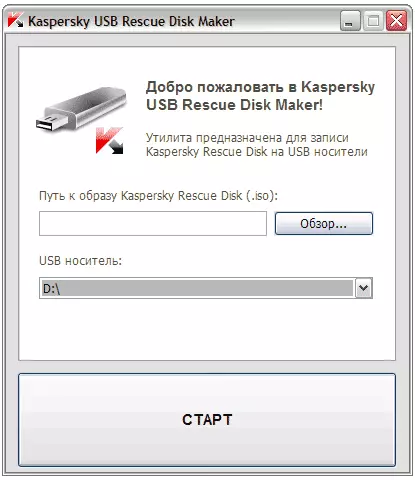
In ähnlicher Weise haben für hausgemachte Live-CDs an Orten, von wo aus Sie sie herunterladen, fast immer detaillierte Anweisungen, so dass Sie das gewünschte Bild schnell auf USB erhalten können. In vielen Fällen eignen sich eine Vielzahl von Programmen zum Erstellen eines Lade-Flash-Laufwerks.
Und schließlich haben einige solche Isos bereits begonnen, Unterstützung für den EFI-Download zu erwerben, und in naher Zukunft denke ich, dass die meisten von ihnen es unterstützen werden, und für einen solchen Fall reicht es normalerweise aus, um den Inhalt des Bildes einfach umzuschreiben Das USB-Laufwerk mit dem FAT32-Dateisystem, das daraus startet.
